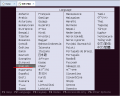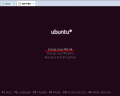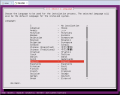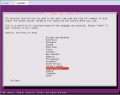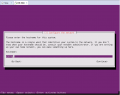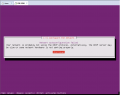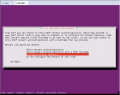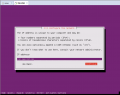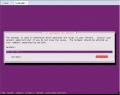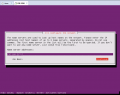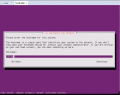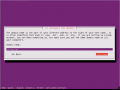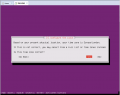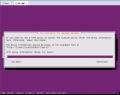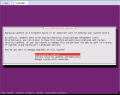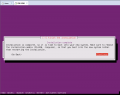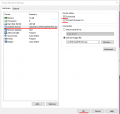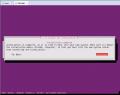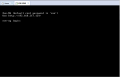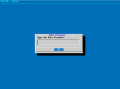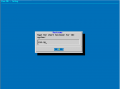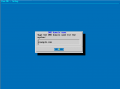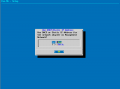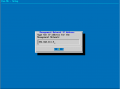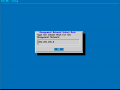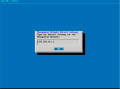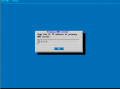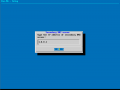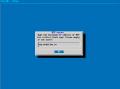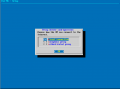Установка с ISO образа: различия между версиями
Eve-ng (обсуждение | вклад) (→Введение) |
Eve-ng (обсуждение | вклад) (→Установка) |
||
| Строка 68: | Строка 68: | ||
На данном этапе производится установка базовой системы Ubuntu 16.04. | На данном этапе производится установка базовой системы Ubuntu 16.04. | ||
| − | {{#spoiler:show=Показать подробную инструкцию|hide= | + | {{#spoiler:show=Показать подробную инструкцию|hide=Свернуть спойлер| |
<gallery> | <gallery> | ||
File:ISO_Installation_step_1.png|Шаг 1: Включите Виртуальную машину EVE. Выберите English и нажмите Enter. | File:ISO_Installation_step_1.png|Шаг 1: Включите Виртуальную машину EVE. Выберите English и нажмите Enter. | ||
| Строка 100: | Строка 100: | ||
===Этап 3: Первоначальная настройка эмулятора EVE=== | ===Этап 3: Первоначальная настройка эмулятора EVE=== | ||
| + | При первой авторизации под пользователем root будет запущен скрипт смены пароля для пользователя root и настройки IP адреса для Managment интерфейса (pnet0) | ||
| + | {{Замечание|В интерфейсе нет кнопки назад, что не позволяет вернуться к предыдущему шагу настройки. Если вы ошиблись в веденных данных, вы можете нажать Ctrl+C и перезайти под пользователем root - скрипт будет запущен заново.}} | ||
| + | <gallery> | ||
| + | File:Installation_net_config_1.png|На данном шаге необходимо ввести новый пароль для пользователя root. После нажатия ОК будет запрошено подтверждение нового пароля. | ||
| + | File:Installation_net_config_2.png|Если необходимо можно сменить hostname. | ||
| + | File:Installation_net_config_3.png|Если необходимо можно сменить имя домена. | ||
| + | File:Installation_net_config_4.png|На данном шаге предлагается выбрать способ настройки IP адреса. Мы рекомендуем настроить '''статический''' IP адрес. | ||
| + | </gallery> | ||
| + | {{#spoiler:show=Показать скриншоты настройки статического IP адреса|hide=Свернуть спойлер| | ||
| + | <gallery> | ||
| + | File:Installation_net_config_static_1.png|Настройка IP адреса для интерфейса pnet0 | ||
| + | File:Installation_net_config_static_2.png|Настройка IP маски интерфейса pnet0 | ||
| + | File:Installation_net_config_static_3.png|Настройка шлюза по умолчанию для интерфейса pnet0 | ||
| + | File:Installation_net_config_static_4.png|Настройка основного DNS сервера | ||
| + | File:Installation_net_config_static_5.png|Настройка вторичного DNS сервера | ||
| + | </gallery> | ||
| + | }} | ||
| + | |||
| + | <gallery> | ||
| + | File:Installation_net_config_5.png|Можно указать предпочитаемый NTP сервер, но по факту данная опция сейчас не работает. Будут использоваться ntp сервера из пула Ubuntu. | ||
| + | File:Installation_net_config_6.png|Настройка прокси сервера. Рекомендуется использовать прямое подключение (direct connection). | ||
| + | </gallery> | ||
| + | По окончанию настройки будет произведена перезагрузка | ||
| + | {{Замечание|Порядок действий, если потребовалось повторно запустить скрипт настройки pnet0 интерфейса: | ||
| + | * Открыть консоль сервера | ||
| + | * Авторизоваться под пользователем root | ||
| + | * Удалить файл .configured в каталоге /opt/ovh командой: <pre>rm /opt/ovf/.configured</pre> | ||
| + | * Выйти из системы | ||
| + | * Авторизоваться под пользователем root | ||
| + | }} | ||
Версия 21:54, 5 марта 2019
Содержание
Установка с ISO образа
В данной статье рассматривается установка на подготовленную виртуальную машину
Введение
Существует 2 ISO дистрибутива EVE-NG:
- EVE-NG Community (EVE-20171007.iso)
- EVE-NG Pro (EVE-PRO.iso)
Оба образа практически идентичны, т.к. построены на базе Ubuntu 16.04. Единственная разница: после установки ОС с образа EVE-20171007.iso будет автоматически начата установка Community версии EVE-NG, а при установке с EVE-PRO.iso соответственно автоматически запустится установка EVE-NG Pro. Если вы устанавливаете EVE первый раз - выбирайте нужный образ сразу, если вы знаете как сменить редакцию после установки тогда можете использовать любой.
| EVE-NG Community | EVE-NG Pro |
|---|---|
#!/bin/sh #Modify /etc/ssh/sshd_config with: PermitRootLogin yes sed -i -e "s/PermitRootLogin .*/PermitRootLogin yes/" /etc/ssh/sshd_config wget -O - http://www.eve-ng.net/repo/eczema@ecze.com.gpg.key | sudo apt-key add - apt-get update apt-get -y install software-properties-common sudo add-apt-repository "deb [arch=amd64] http://www.eve-ng.net/repo xenial main" apt-get update DEBIAN_FRONTEND=noninteractive apt-get -y docker-engine DEBIAN_FRONTEND=noninteractive apt-get -y install eve-ng /etc/init.d/mysql restart DEBIAN_FRONTEND=noninteractive apt-get -y install eve-ng rm -fr /var/lib/docker/aufs DEBIAN_FRONTEND=noninteractive apt-get -y install eve-ng cp /lib/firmware/bnx2/*.fw /lib/firmware/4.9.40-eve-ng-ukms-2+/bnx2/ |
#!/bin/sh #Modify /etc/ssh/sshd_config with: PermitRootLogin yes sed -i -e "s/PermitRootLogin .*/PermitRootLogin yes/" /etc/ssh/sshd_config wget -O - http://www.eve-ng.net/repo/eczema@ecze.com.gpg.key | sudo apt-key add - apt-get update apt-get -y install software-properties-common sudo add-apt-repository "deb [arch=amd64] http://www.eve-ng.net/repo xenial main" apt-get update DEBIAN_FRONTEND=noninteractive apt-get -y docker-engine DEBIAN_FRONTEND=noninteractive apt-get -y install eve-ng-pro /etc/init.d/mysql restart DEBIAN_FRONTEND=noninteractive apt-get -y install eve-ng-pro rm -fr /var/lib/docker/aufs DEBIAN_FRONTEND=noninteractive apt-get -y install eve-ng-pro cp /lib/firmware/bnx2/*.fw /lib/firmware/4.9.40-eve-ng-ukms-2+/bnx2/ |
Подготовка
Любой из существующих образов можно взять по ссылкам ниже:
| Pro | Comminity | |
|---|---|---|
| eve-ng.ru | Скачать | Скачать |
| eve-ng.net | MEGA Google | MEGA Google |
Для успешного завершения установки необходим доступ к сети интернет, т.к. ISO образы не содержат пакетов с EVE-NG.
Установка
Этап 1: Установка Ubuntu
На данном этапе производится установка базовой системы Ubuntu 16.04.
Этап 2: Установка эмулятора EVE
На данном этапе производится установка эмулятора EVE-NG
Этап 3: Первоначальная настройка эмулятора EVE
При первой авторизации под пользователем root будет запущен скрипт смены пароля для пользователя root и настройки IP адреса для Managment интерфейса (pnet0)
|
В интерфейсе нет кнопки назад, что не позволяет вернуться к предыдущему шагу настройки. Если вы ошиблись в веденных данных, вы можете нажать Ctrl+C и перезайти под пользователем root - скрипт будет запущен заново.
|
По окончанию настройки будет произведена перезагрузка
|
Порядок действий, если потребовалось повторно запустить скрипт настройки pnet0 интерфейса:
|